Sylenth1 преглед
Sylenth потребителски интерфейс е разделен на четири основни секции. Всяка секция има свой собствен цвят. Първата част съдържа две осцилатор и филтър и се нарича точка част. Sylenth има две части, части А и Б. който може алтернативно да бъде на разположение на потребителския интерфейс. Част А има червен цвят, част Б жълто.

Във втората част, оцветен в зелено, съдържа параметрите на филтъра и панела на миксера. Те контролират звука и от двете страни. Синята лента в долната част интерфейс, третата част, съдържаща всички възможности за модулация. Накрая, четвъртата част се формира на LCD панела и съдържа основните ефекти.
В близост до четвъртата част има клавиатура, модулация колело и портаменто контрол. Намира се в долната част на интерфейса.
Аудио поток [цитат]
Блоковата схема по-долу показва вътрешната структура на аудио потока в Sylenth. Всеки ред представлява стерео аудио сигнал. Аудио изходите на двата генератора на всяка част са смесени и след това изпратени в раздела за филтър. Също така е възможно да се насочи аудио изхода на генератор част А от филтърна част В. Този поток е показано на диаграмата от пунктирани линии пресича. Тогава аудио поток към изхода на филтъра, генерирани плик генератори и влезе в миксера. И накрая, да прилагате ефекти, и аудио поток се извежда домакин. Диаграмата показва, че с помощта на контролния панел на филтри могат да бъдат едновременно контролира като филтър А. и Б.
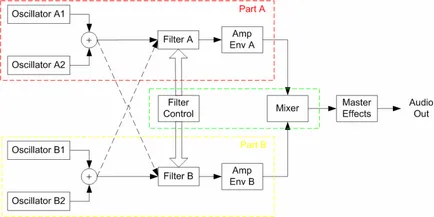
раздел магистърски ефекти се състои от седем Арпежио и звукови ефекти, подредени в серия. Първият ефект - изкривяване. последвано от фазер. хор. EQ. реверберация. Забавяне и накрая компресора.
Работата с части [цитат]
Избор части [цитат]
Можете да превключвате между части А и Б, като използвате бутоните с Част Изберете. показан в горния панел на потребителския интерфейс.
соло бутон [правило]
Solo е малко по-бутон в дясно. Всеки път, когато се активира този бутон, ще чуете звука на частта, която в момента е избран, ще бъде. Това е много удобно да се създават сложни звуци.
Офис на контрольора [редактиране]
бутони и плъзгачи контролери [редактиране]
Параметри, контролирани от копчета, бутони, плъзгачи и др оказват натиск може да се регулира, плъзгане, увеличаване или намаляване на горепосочените средства за контрол. Ако трябва да прецизираме всеки параметър, когато движите мишката задръжте натиснат клавиша Ctrl.
подразбиране Настройката [редактиране]
Някои бутони и контроли са с настройките по подразбиране, като например определяне pnoramirovaniya на осцилатора. Кликнете два пъти върху такива параметри, и те ще бъдат стойността по подразбиране (в средата).
параметри Mapping стойности [цитат]
Всеки път, когато промените настройката чрез преместване на плъзгача или натискане на бутона, тази настройка ще се покаже на LCD екрана.
Ако искате да знаете точната стойност, но не искате да я промените, просто можете да щракнете веднъж върху бутона. Тя ще покаже стойността си на екрана, без да я променя.
MIDI контролери [редактиране]
Повечето ръководители на Sylenth могат да бъдат контролирани чрез MIDI контролер (CC). Всеки контролер има опция за CC е по подразбиране и е включен в Приложение. Можете също така много лесно зададете CC тези контролери използвайки MIDI Научете бутон. поставя върху горната част на арматурното интерфейс.
Ако натиснете MIDI Научете бутон. тя ще светне и ще "изчака" MIDI сигнал. Превърнете всеки контролер на вашия MIDI клавиатура, и ще видите как контролерът ще се движат синхронно на Sylenth без помощта на мишката, и MIDI Научете бутон ще се изключи. Sylenth помня CC параметри. да бъдат назначени с помощта на MIDI Научете бутон и те ще бъдат активни след рестартирането на основната програма.
Правото на Миди Научете бутон е Reset All бутон. Натискане на този бутон отново ще постави всички инсталирани MIDI CC параметри със стандартните настройки.
Избирането настройки [редактиране]
Банка Sylenth звучи съдържа 512 настройки разделени в четири отделни банки на 128 настройки на всеки. Избраният под-банка и програмата се показва в горната част на дисплея.
Има няколко начина, за да изберете предварително зададени настройки:
- Използване на функциите на основната програма.
- С помощта на стрелките на LCD дисплея.
- С кликване върху номера на програмата на LCD дисплея, ще се появи контекстното меню, съдържащо всички програмни номера 128.
- Изпращането на съобщението се променя предварително зададеното MIDI интерфейс означава стаи.
Полифонични [цитат]
Sylenth - полифоничен синтезатор, което означава, че можете да играете няколко бележки едновременно. Максималният брой едновременни бележки може да се контролира от Polyphony контролер. поставя на горния панел на потребителския интерфейс. Стойността се задава от 0 до 16 бележки.
Избирателите [цитат]
Индикатор Voices показва броя на aktivovnyh момента игрални гласове, а максималният общия брой гласове. Всеки осцилатор може да генерира няколко гласа. Максималният брой гласове, равен на сбора на гласовете, получени от всички осцилатори, умножена по максималния брой едновременни бележки (полифония). Например, когато двете активни осцилатор 3 генерира всеки глас, Sylenth 6 синтезира гласове за всяка бележка. Когато полифонията на параметъра е 4, това означава, че резултатът ще бъде 24 да звучи глас.
Синхронизация [редактиране]
бутон Sync намира на горния панел на потребителския интерфейс. Тя синхронизира различните параметри или ефекти като LFO, или забавяне ефект. с темпото на основната програма.
Ако бутонът Sync е изключено, тези параметри ще се показват техните стойности в секунди или Херц. Ако е активирано, стойността ще бъде показан в барове и техните дялове. Една мярка съдържа четири удара, така че стойността на 1/4 означава синхронизация ще бъде равен на дела на всеки цикъл, и на стойност 1/8 - два пъти за една акция. Възможно е също така да синхронизирате тризнаци и изтъкване на акции. Параметрите Т тризнаци установява синхронизация, и D - фокус върху продължителността на бележки.
Зарежда се, редактиране и запазване на настройки [редактиране]
Можете да зареждате, запазвате и редактирате настройки и банки на звуци с помощта на бутона за менюто на дисплея.
Зареждане и енергоспестяващи настройки и банки [редактиране]
Единични настройки могат да бъдат спасени, като използвате опцията Save Preset (* .fxp). Те се съхраняват в .fxp файл с разширение *. За да заредите предварително за избрания програмен номер, изберете Load Preset (* .fxp) и изберете запаметената файла, който искате да качите.
По същия начин, можете да заредите и спаси банките от звуци, съдържащи 512 настройки, като използвате / Save Bank (* .fxb) вариант на товара. Soundbanks записани в разширение * .fxb.
Преименуване пресети [цитат]
Имената на настройки могат да се променят, като кликнете върху една малка точка на лявата страна на предварително зададено име. За да отмените редактирането, натиснете клавиша Esc или щракнете някъде извън полето за въвеждане. За да приложите промените, натиснете Enter.
Редактиране на ефекти [редактиране]
Ако искате да създадете свои собствени настройки и искате да започнете с чиста конфигурация, можете да изберете опцията за Init Preset. което ще предизвика всички параметри на избраната настройка. Случаен Preset опция ви позволява да настроите случаен принцип всички параметри, тя може да бъде полезно, ако искате да създадете нови звукови ефекти.
С Reset опцията Настройте можете да зададете настройките на избрания ефект в първоначалното му състояние. По този начин, можете да отмените всички промени на параметрите, направени на избрания ефект.